Modifica delle impostazioni di Redis in ServBay
ServBay, una potente piattaforma per lo sviluppo web locale, integra diversi servizi database tra cui Redis, un database key-value ad alte prestazioni. In questa guida vedrai come modificare in modo sicuro ed efficace le impostazioni di configurazione di Redis all'interno di ServBay.
Nota importante: è preferibile usare l'interfaccia grafica di ServBay
Per garantire la stabilità della configurazione ed evitare che le impostazioni vengano accidentalmente sovrascritte durante un aggiornamento o riavvio di ServBay, si consiglia vivamente di modificare le impostazioni di Redis tramite l'interfaccia grafica (UI) di ServBay. L'UI offre opzioni di configurazione intuitive e gestisce automaticamente la generazione e l'applicazione del file di configurazione.
La modifica manuale del file di configurazione è adatta solo a test o debug temporanei e non è raccomandata come soluzione abituale.
Modifica tramite interfaccia grafica di ServBay (Consigliato)
ServBay offre una semplice interfaccia grafica che permette agli sviluppatori di gestire servizi e pacchetti senza dover modificare manualmente complessi file di configurazione. La pratica migliore per modificare la configurazione di Redis è operare tramite l'UI di ServBay.
Procedura
- Avvia l'applicazione ServBay.
- Dal menù di navigazione a sinistra, seleziona
Database->NoSQL->Redis. - Accedi alla pagina di configurazione di Redis. Qui troverai le opzioni di configurazione più comuni, tra cui:
- Indirizzo di ascolto (bind): Specifica le interfacce di rete su cui Redis deve ascoltare. L'impostazione predefinita è
*:6379, che indica che Redis ascolta su tutte le interfacce disponibili. Puoi cambiarlo su un indirizzo IP specifico (ad esempio127.0.0.1per consentire solo l'accesso locale). - Porta (port): Definisce la porta TCP su cui Redis è in ascolto. La porta predefinita è
6379. - Password (requirepass): Imposta una password per l'accesso a Redis, migliorando la sicurezza. In ambienti di produzione, è fondamentale proteggere Redis con una password forte.
- Indirizzo di ascolto (bind): Specifica le interfacce di rete su cui Redis deve ascoltare. L'impostazione predefinita è
- Modifica i valori di configurazione direttamente nei campi della UI.
- Una volta terminato, clicca sul pulsante
Salva. ServBay applicherà automaticamente le modifiche alla configurazione di Redis e queste avranno effetto immediato, senza bisogno di un riavvio manuale del servizio Redis.
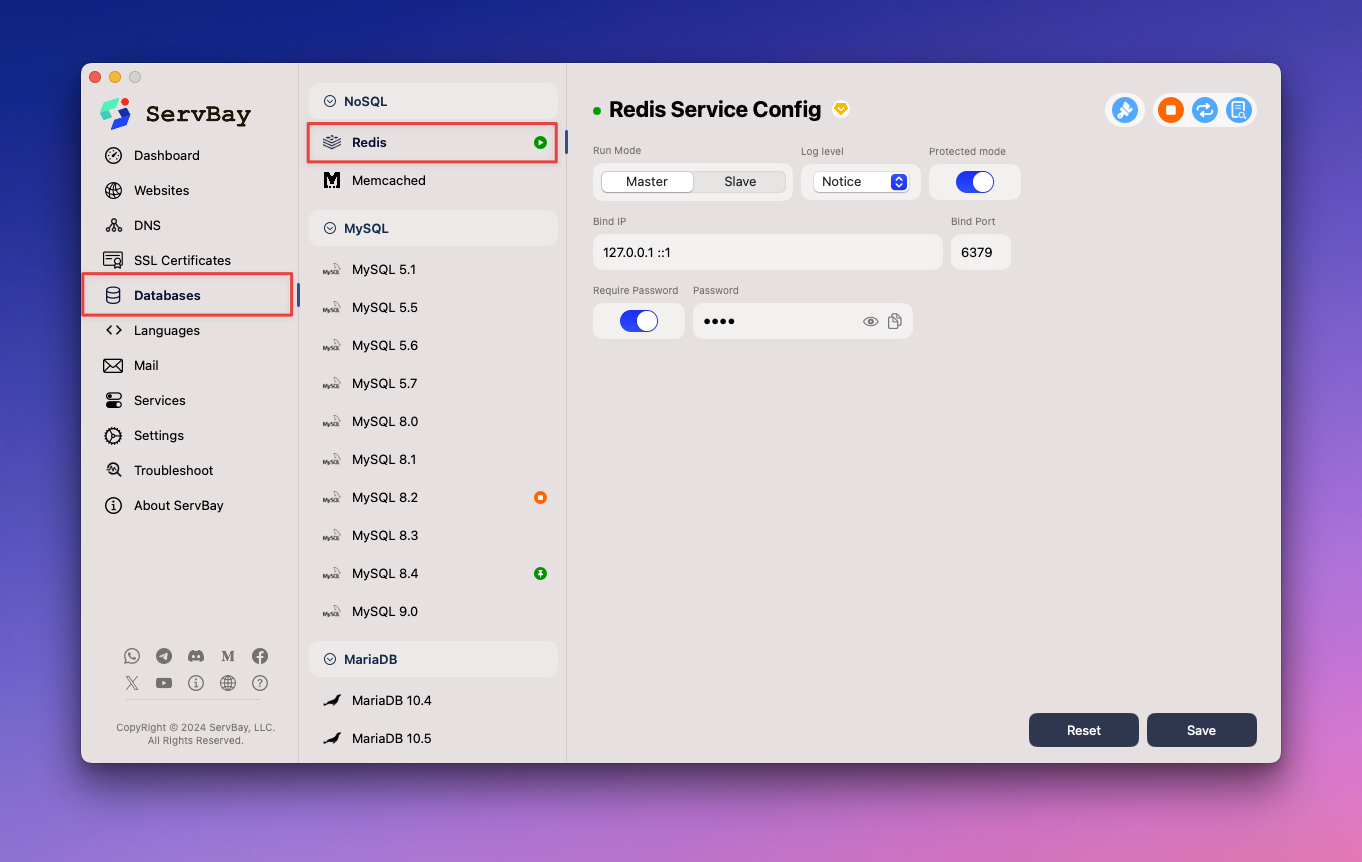 Schermata: Interfaccia di configurazione di Redis nella UI di ServBay
Schermata: Interfaccia di configurazione di Redis nella UI di ServBay
Modifica manuale del file di configurazione (Non consigliato)
Sebbene non raccomandata, in alcune circostanze specifiche (come il debug temporaneo), potrebbe essere necessario visualizzare o modificare direttamente il file di configurazione di Redis.
Rischi della modifica manuale
ServBay genera e gestisce automaticamente i file di configurazione dei pacchetti software durante l'avvio, il riavvio o l'aggiornamento. Se modifichi manualmente un file nella cartella di installazione di ServBay, queste modifiche potrebbero essere sovrascritte la prossima volta che ServBay rigenera la configurazione, causando la perdita delle tue modifiche. È quindi fondamentale essere consapevoli dei rischi della modifica manuale.
Percorso del file di configurazione
In ServBay, il file di configurazione principale di Redis si trova in:
redis.conf:/Applications/ServBay/etc/redis/redis.conf
Esempi di impostazioni comuni
Di seguito, alcuni esempi di opzioni di configurazione presenti nel file redis.conf. Questi sono solo esempi; il file reale conterrà probabilmente molte più impostazioni.
Modificare l'indirizzo di ascolto:
inibind 0.0.0.01Nota:
0.0.0.0indica che Redis ascolta su tutte le interfacce di rete. Per consentire solo l'accesso locale, imposta su127.0.0.1.Cambiare la porta:
iniport 63791Nota: specifica su quale porta TCP Redis è in ascolto.
Impostare il limite massimo di memoria:
inimaxmemory 256mb1Nota: imposta quanta memoria massima può utilizzare Redis. Utile per evitare che Redis consumi troppa RAM e renda il sistema instabile.
Impostare il timeout di inattività dei client:
initimeout 3001Nota: dopo quanti secondi di inattività la connessione del client verrà chiusa da Redis.
Abilitare il log delle query lente:
inislowlog-log-slower-than 100001Nota: registra i comandi che richiedono più tempo dello specificato (in microsecondi).
10000microsecondi equivalgono a 10 millisecondi.
Applicare le modifiche manuali
Se hai modificato il file redis.conf manualmente, è necessario riavviare il servizio Redis perché le nuove impostazioni abbiano effetto.
Riavviare il servizio Redis
Se hai modificato la configurazione di Redis tramite l'UI di ServBay o manualmente, a volte è indispensabile riavviare Redis affinché tutte le modifiche vengano caricate e applicate correttamente.
Riavvio tramite interfaccia di gestione di ServBay
- Apri l'interfaccia di gestione di ServBay.
- Dal menù di navigazione a sinistra, vai su
Pacchetti. - Individua la versione di Redis installata.
- Clicca sul pulsante
Riavviaaccanto al relativo pacchetto Redis.
Riavvio tramite CLI servbayctl
ServBay mette a disposizione lo strumento a riga di comando servbayctl per gestire servizi e pacchetti direttamente dal terminale.
Per riavviare Redis, esegui il seguente comando:
bash
servbayctl restart redis -all1
Conclusione
La modalità più sicura e raccomandata per modificare la configurazione di Redis in ServBay è tramite l'interfaccia grafica, che assicura la persistenza e la stabilità delle tue impostazioni. L'editing manuale del file /Applications/ServBay/etc/redis/redis.conf è adatto solo a casi temporanei e comporta il rischio di sovrascrittura. Dopo ogni modifica, di norma, è necessario riavviare Redis affinché tutte le impostazioni abbiano effetto: puoi farlo comodamente sia dall'UI di ServBay che usando il comando servbayctl. Con queste pratiche, hai il pieno controllo sull'utilizzo e la gestione di Redis nel tuo ambiente di sviluppo locale.

